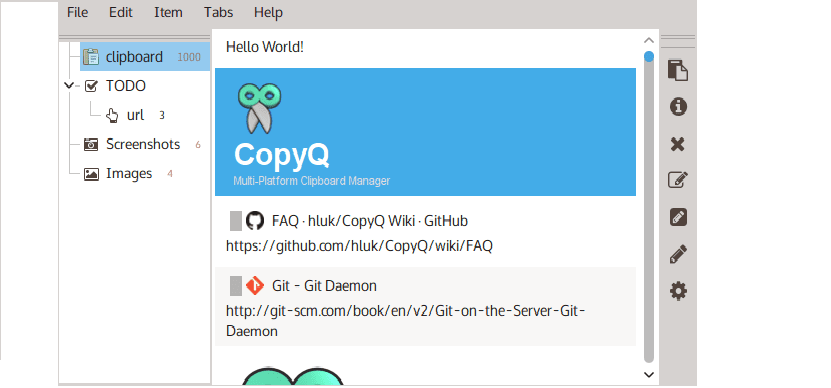
CopyQ adalah pengurus papan keratan lintas platform dan sumber terbuka yang maju Ini memiliki fungsi seperti sejarah, pencarian dan pengeditan, dan dengan dukungan untuk teks, HTML, gambar, dan format khusus lainnya.
CopyQ menawarkan ciri penyuntingan dan skrip. Pantau papan keratan sistem dan simpan kandungan dalam panduan tersuai. Papan keratan yang disimpan dapat disalin dan ditampal terus ke aplikasi apa pun.
Mengenai CopyQ
Mempunyai penampilan yang dapat disesuaikan sepenuhnya (warna, fon, ketelusan), antara muka baris perintah lanjutan, skrip, dan pelbagai jalan pintas di seluruh sistem.
Dengan program tersebut anda boleh menyesuaikan menu dulang, menyimpan item dalam tab atau menavigasi item dengan cepat, menyusun item, membuat baru, mengedit, membuang, menyalin dan menampal ke tab lain, segera tampalkan ke tetingkap dulang yang fokus atau tetingkap utama dan abaikan kandungan salinan dari beberapa tetingkap atau mengandungi beberapa teks.
Ciri-ciri CopyQ
- Sokongan untuk Linux, Windows dan OS X 10.9+
- Simpan teks, HTML, gambar atau format tersuai yang lain
- Lihat dan tapis item dengan cepat dalam sejarah papan keratan
- Susun, buat, edit, hapus, salin / tampal, seret dan lepas item dalam tab
- Tambahkan nota atau tag pada item
- Jalan pintas seluruh sistem dengan perintah yang dapat disesuaikan
- Tampal item dengan jalan pintas atau dari dulang atau tetingkap utama
- Penampilan sepenuhnya disesuaikan
- Antara muka dan skrip baris arahan lanjutan
- Abaikan papan keratan yang disalin dari beberapa tetingkap atau mengandungi teks
- Pintasan ringkas dan sokongan editor seperti Vim
Bagaimana cara memasang CopyQ pada Ubuntu 18.04 dan derivatif dari PPA?
Sekiranya anda ingin memasang aplikasi ini pada sistem anda anda mesti melakukan langkah-langkah berikut.
Perkara pertama yang akan kami lakukan ialah menambahkan repositori aplikasi ke sistem kami, untuk ini kita akan membuka terminal Ctr + Alt + T dan taip arahan berikut:
sudo add-apt-repository ppa:hluk/copyq
Setelah ini selesai, kami akan mengemas kini senarai kami dengan:
sudo apt update
Dan akhirnya kita akan memasang aplikasi dengan:
sudo apt install copyq
Dengan ini, kita akan memasang CopyQ dalam sistem kita.

Bagaimana cara memasang CopyQ pada Ubuntu 18.04 dan derivatif dari Flatpak?
CopyQ juga tersedia dalam format Flatpak, satu-satunya perkara yang perlu untuk memasang aplikasi dari kaedah ini adalah mempunyai sokongan untuk teknologi ini dalam sistem kami.
Untuk pemasangan anda kita akan membuka terminal Ctrl + Alt + T dan melaksanakan perintah berikut:
flatpak install --user --from https://flathub.org/repo/appstream/com.github.hluk.copyq.flatpakref
Kami hanya perlu menunggu pakej memuat turun dan pemasangannya dilakukan, ini mungkin memerlukan beberapa minit bergantung pada sambungan internet anda.
Selesai pemasangan anda kini boleh mula menikmati aplikasi tersebut, anda boleh mencarinya di menu aplikasi anda untuk menjalankannya.
Sekiranya anda tidak dapat menemuinya, anda boleh menjalankannya dengan arahan berikut dari terminal:
flatpak run com.github.hluk.copyq
Bagaimana cara menggunakan CopyQ?
Setelah aplikasi dimulakan dalam sistem kami, kami dapat menggunakan CopyQ dengan dua cara, yang pertama adalah dari antara muka grafik (GUI) dan yang lain adalah melalui baris perintah.
Kerana ia adalah papan keratan, aplikasi yang sudah berjalan akan mulai berfungsi segera setelah kami mengedit dokumen atau melayari internet.
Untuk edisi maklumat yang disimpan di CopyQ kita boleh melakukan perkara berikut.
Item yang dipilih boleh menjadi:
- Untuk menyalin kandungan ke papan keratan Ctrl + C
- Untuk menyunting kami tekan F2
- Untuk memadam kami tekan kekunci Padam
- Susun urutan kandungan Ctrl + Shift + S, Ctrl + Shift + R
- Tampal ke tetingkap Enter yang sebelumnya aktif
- Untuk keluar dari aplikasi, pilih Keluar dari menu baki atau tekan Ctrl + Q di tetingkap aplikasi.
Bagaimana hendak menyahpasang CopyQ dari Ubuntu dan derivatif?
Sekiranya anda ingin membuang aplikasi ini dari sistem anda anda mesti membuka terminal dan menjalankan perintah ini:
sudo apt-get remove --autoremove copyq
Untuk mengeluarkan repositori dari sistem, kita mesti menulis di terminal:
sudo add-apt-repository --remove ppa:hluk/copyq